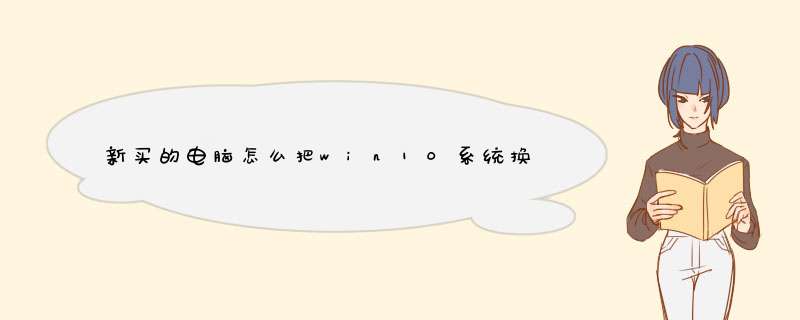
win10重装win7教程:
一、首先把U盘制作成启动盘:
启动盘制作及安装系统的视频教程:点击查看
1、下载小白一键重装软件,准备一个 8GB 以上的空白 U 盘,制作启动盘的时候建议退出电脑上的安全软件。在制作系统选项中直接选择制作U盘,其它参数保持默认直接制作即可。
2、制作完成后把 U 盘插入到需要重装系统的电脑上,开机快速按 F12 进入到电脑的快速引导菜单,在菜单中使用方向键上下选择 USB 按回车确定。有些电脑可能需要按 Esc、Del、F2、F10 之类的才可以进到 Bios 相关设置,在 Bios 的 Boot 引导选项中选择 U 盘为第一启动项,F10 保存设置也可以。
3、进入小白 PE 系统后,打开桌面上的分区工具,首先我们可以检查下电脑上的硬盘分区是否为 GPT 类型,一般建议可以把 GPT 类型通过使用 DG 分区工具在快速分区选项中更改为 MBR 类型。分区数量请大家根据自己的需要来选择,一般 500GB 硬盘建议调整四个分区,C 盘分区不低于 60GB。
4、分区完成后,我们可以直接打开桌面上的小白装机大师工具,选择在线安装。PE 系统中支持联网,所以我们可以通过在线方式安装,或者您也可以单独下载系统镜像在 U 盘后直接安装也行。
5、在d出的选择系统中,您只需要选择您想安装的系统即可,选择它软件就开始自动帮助您下载进行安装了。
6、安装完成后根据提示选择立即重启电脑。
7、正常情况下重启后系统就会开始进入安装步骤了,您只需要根据提示 *** 作即可。如果您的电脑未能正常启动,这种是和您电脑 Bios 中的引导模式有关系,当前的硬盘分区类型为 MBR,需要在 Bios 中把引导类型更改为 Legacy 也就是传统模式。
7、重装系统中会多次重启电脑,这都是正常现象。重装完成后您可以根据您的需要来进行相关设置,同时下载个驱动精灵网卡版安装包拷贝到电脑上安装更新驱动即可。
win10重装系统win7的方法如下
1.先打开小白一键重装系统,选择需要安装的win7系统,点击下一步。
2.此时耐心等待下载镜像文件等资料。
4、环境部署完毕后点击立即重启。
5、重启时在启动管理器中选择PE系统进入。
6、进入PE系统后小白装机工具会自动开始帮你安装win7系统。
7、引导修复工具中选择C盘,点击确定。
8、点击确定。
9、安装完成后再次重启电脑。
10、重启后选择windows7系统进入。
11、耐心等待电脑安装系统。
12、重启完成后进入win7系统桌面就说明win7系统已经重装完成了。
欢迎分享,转载请注明来源:内存溢出

 微信扫一扫
微信扫一扫
 支付宝扫一扫
支付宝扫一扫
评论列表(0条)